Xoá tin nhắn Telegram có khôi phục được không? Cách xóa và khôi phục đang là thắc mắc của rất nhiều đối tượng click xóa nhầm tin nhắn trên Telegram hoặc cố ý xóa nhưng có lúc cần đến. Theo thông tin mà mới nhất hiện nay thì Xoá tin nhắn Telegram sẽ không khôi phục mà chỉ có thể hoàn tác sau 5s nếu chọn “xóa cuộc trò chuyện”. Hãy cùng TechDigital tham khảo cụ thể hơn ngay thông tin bên dưới!
Xoá tin nhắn Telegram có khôi phục được không
Telegram là một ứng dụng nhắn tin đa nền tảng được phát triển bởi Pavel Durov vào năm 2013. Nó cho phép người dùng gửi tin nhắn, hình ảnh, video, tệp tin và tạo các cuộc trò chuyện nhóm trên điện thoại di động và máy tính. Telegram được phát triển với mục tiêu tăng cường tính bảo mật và quyền riêng tư cho người dùng.
Telegram cũng hỗ trợ việc chia sẻ tệp tin lớn lên đến 2GB, cho phép tạo các kênh công khai và nhóm, và tích hợp các bot để thực hiện các tác vụ tự động. Trên Telegram, khi bạn xóa một tin nhắn, tin nhắn đó sẽ bị xóa khỏi thiết bị của bạn và không còn hiển thị trên ứng dụng Telegram của bạn nữa.

Điều này có nghĩa là nếu bạn xóa một tin nhắn trên thiết bị của bạn, các người dùng khác trong cuộc trò chuyện vẫn có thể thấy tin nhắn đó trên ứng dụng Telegram của họ. Điều này cũng áp dụng cho các cuộc trò chuyện nhóm, nghĩa là bạn chỉ có thể xóa tin nhắn trên thiết bị cá nhân của mình.
Khi bạn xóa một tin nhắn trên Telegram, tin nhắn đó thường không thể khôi phục lại. Tuy nhiên, Telegram cung cấp một tính năng gọi là “Khôi phục tin nhắn” (Message Recovery) cho phép người dùng khôi phục tin nhắn Telegram ở dạng “Xóa cuộc trò chuyện” lúc bạn vội nhấn xóa chưa kịp suy nghĩ. Tuy nhiên nút khôi phục này chỉ xuất hiện trong vòng 5s sau khi bạn nhấn xóa cuộc trò chuyện.
Cách khôi phục tin nhắn Telegram sau khi xóa
Các bước khôi phục tin nhắn Telegram trên điện thoại thực hiện như sau:
Bước 1: Khi mở ứng dụng Telegram trên điện thoại, người dùng thường sẽ nhấn giữ vào tin nhắn muốn xóa để xóa thì hệ thống sẽ xuất hiện dòng chữ “xóa cuộc trò chuyện” để người dùng click chọn “Xóa cuộc trò chuyện”
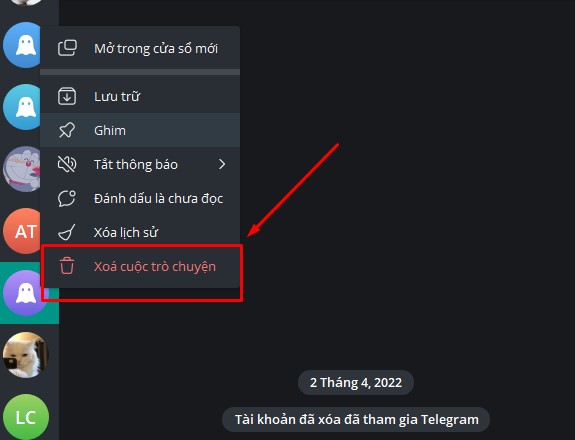
Bước 2: Để khôi phục tin nhắn Telegram sau khi nhấn “xóa cuộc trò chuyện” thì bạn hãy nhanh tay nhấn vào mục “Hoàn tác/ Undo” ngay tại góc bên phải phía dưới giao diện chính
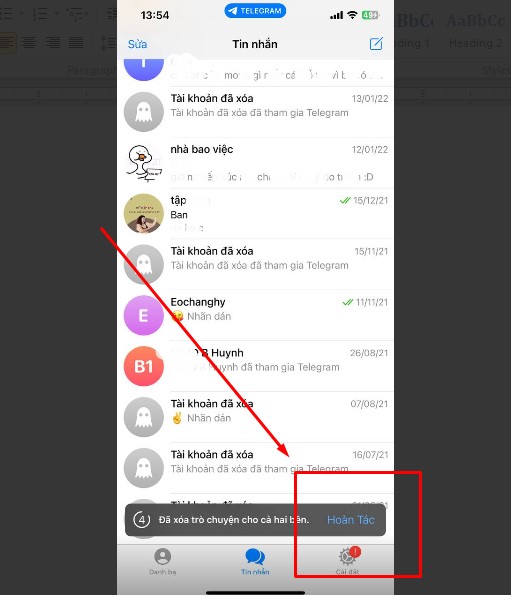
Lưu ý:
- Tính năng khôi phục tin nhắn Telegram sau khi xóa như trên chỉ có hiệu lực trong vòng 5S sau khi nhấn chọn mục “Xóa cuộc trò chuyện”.
- Trong trường hợp người dùng không nhanh tay trong vòng 5s sau khi nhấn chọn mục “Xóa cuộc trò chuyện” thì nút “Hoàn tác” sẽ tự động biến mất và đoạn tin nhắn đó sẽ bị xóa vĩnh viễn không còn cách nào để khôi phục.
- Cách duy nhất để khôi phục tin nhắn Telegram sau khi xóa đó là nhờ đối tượng nhắn tin với mình chụp lại đoạn tin nhắn quan trọng mà mình sắp xóa.
Hướng dẫn khôi phục tin nhắn Telegram sau khi ẩn
Để khôi phục tin nhắn Telegram đã xóa trong vai trò quản trị viên, hãy tuân theo các bước dưới đây trên cả thiết bị máy tính và điện thoại di động:
Cách khôi phục tin nhắn Telegram đã xóa trên thiết bị máy tính:
Bước 1: Đảm bảo bạn là quản trị viên của nhóm trò chuyện trên Telegram để có quyền xem tin nhắn đã bị xóa. Thông báo này chỉ có hiệu lực trong vòng 48 giờ sau khi tin nhắn trong nhóm bị xóa. Bây giờ, hãy mở nhóm chứa tin nhắn đã bị xóa mà bạn muốn khôi phục.
Bước 2: Nếu bạn đang sử dụng máy tính, hãy nhấp chuột vào biểu tượng ba dấu chấm ở góc trên bên phải và sau đó chọn “Nhóm quản lý”.
Bước 3: Chọn tính năng “Recent Actions” (Hoạt động gần đây) để xem các hoạt động mới nhất trong nhóm mà bạn quản lý.
Bước 4: Tại đây, bạn có thể kiểm tra các tin nhắn đã bị xóa trong nhóm. Lưu ý rằng bạn chỉ có thể xem các tin nhắn đã bị xóa trong vòng 48 giờ, nhưng bạn có thể xem nội dung của mọi tin nhắn đã bị xóa trong Telegram.
Cách khôi phục tin nhắn Telegram đã xóa trên thiết bị di động:
Bước 1: Chỉ cần nhấp vào biểu tượng của nhóm và sau đó nhấp vào biểu tượng ba dấu chấm ở góc trên bên phải, có hình bút chì trong ứng dụng Telegram trên điện thoại.
Bước 2: Sau đó, chọn “Recent Actions” (Hoạt động gần đây) để xem các hoạt động đã diễn ra trong nhóm trong vòng 48 giờ.
Theo các bước trên, bạn đã thành công khôi phục lại tin nhắn Telegram đã bị xóa trong vai trò quản trị viên trên cả thiết bị máy tính và điện thoại di động của mình.
Lưu ý khi khôi phục tin nhắn Telegram sau khi xóa
Khi khôi phục tin nhắn Telegram sau khi xóa, hãy lưu ý các điều sau để đảm bảo quá trình khôi phục diễn ra thành công:
Thời gian giới hạn:
- Telegram chỉ cho phép khôi phục tin nhắn trong vòng 48 giờ sau khi nó đã bị xóa. Vì vậy, hãy đảm bảo thực hiện các bước khôi phục ngay sau khi xóa tin nhắn để tăng khả năng khôi phục thành công.
Dùng quyền quản trị viên (cho quản trị viên nhóm):
- Quản trị viên nhóm có thể kiểm tra các tin nhắn đã xóa trong vòng 48 giờ thông qua tính năng quản lý nhóm. Tuy nhiên, quyền này chỉ áp dụng cho quản trị viên và không khả dụng đối với người dùng bình thường.
Nhanh tay nhấn “Hoàn tác”:
- Khi xoá tin nhắn, bạn phải nhanh chóng nhấn vào nút “Hoàn tác” hiển thị trong vòng 5 giây sau khi xóa. Nếu bạn không nhấn kịp thời, nút này sẽ biến mất và tin nhắn sẽ bị xóa vĩnh viễn.
Chỉ áp dụng cho tin nhắn cá nhân:
- Phương pháp khôi phục tin nhắn Telegram sau khi xóa chỉ áp dụng cho các tin nhắn cá nhân, không áp dụng cho tin nhắn trong nhóm trò chuyện hoặc các cuộc trò chuyện khác.
Không áp dụng cho tin nhắn đã tự xóa:
- Nếu tin nhắn đã tự xóa sau một khoảng thời gian đã định trước, ví dụ như thông báo tự hủy, các phương pháp khôi phục thông qua giao diện người dùng không áp dụng được.
Lưu ý: Khôi phục tin nhắn sau khi xóa không đảm bảo khôi phục được 1 vài tin nhắn trong đoạn chat Telegram của bạn, mà chỉ mang tính chất giúp bạn có thể “hoàn tác” lại thao tác xóa nội dung của cả đoạn chat nào đó. Vì vậy, hãy cân nhắc kỹ trước khi xoá tin nhắn quan trọng và lưu trữ dữ liệu quan trọng của bạn một cách an toàn.
Hy vọng các thông tin bên trên sẽ giúp mọi người hiểu rõ được việc Xoá tin nhắn Telegram có khôi phục được không? Cách xóa và khôi phục. Tuy Telegram không cung cấp tính năng khôi phục tin nhắn đã xóa một cách trực tiếp và hoàn chỉnh, nhưng thông qua các phương pháp như trên, người dùng vẫn có thể khôi phục một phần thông tin đã bị mất.
Xem thêm: